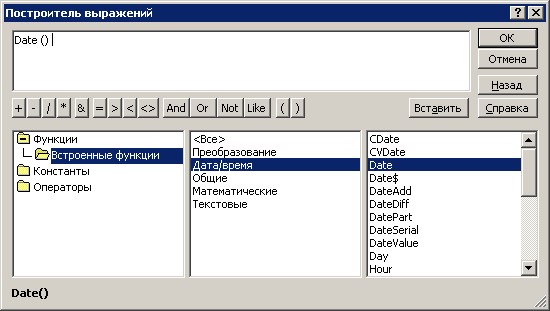Функции access: 1.1.3. Функции и режимы Microsoft Access
Содержание
1.1.3. Функции и режимы Microsoft Access
Access, в отличие от
текстовых процессоров (например. Word для
Windows) или программ управления электронными
таблицами (таких, как Excel), является
действительно многофункциональным
приложением, в котором поддерживается
несколько разнородных функций и различные
режимы работы.
Основные
функции Access
Приложение,
которое можно классифицировать как
полную, функционально законченную
систему управления базами данных (СУБД),
должно осуществлять следующие основные
функции (каждая функция должна обеспечивать
свое представление данных для
пользователя):
Организация
данных.
Эта функция включает в себя создание
таблиц данных и управление ими. В Access
это режим таблицы.Связывание
таблиц и обеспечение доступа к данным.
Access позволяет связывать таблицы по
совпадающим значениям полей, с целью
последующего соединения нескольких
таблиц в одну временную таблицу. В
В
Access существуют запросы для связывания
таблиц и выборки из связанных таблиц
данных, удовлетворяющих определенным
условиям. Возможность связывания таблиц
по совпадающим значениям полей является
главной отличительной чертой систем
управления реляционными базами данных
(СУРБД). Объекты доступа к данным
позволяют создавать программы,
обеспечивающие доступ и обработку
данных в базах данных, управление базами
данных и их объектами, а также изменение
структуры баз данных. Access использует
для вычисления различных значений
выражения. Результаты вычисления
выражений могут быть представлены для
пользователя так, как если бы они
хранились в одной из таблиц.Добавление
и изменение данных. Эта
функция СУБД требует разработки и
реализации представления данных,
отличного от табличного представления.
В Access для добавления и изменения данных
в таблицах используются формы. Формы
позволяют разработчикам приложений
самим контролировать представление
данных. Для большинства пользователей
Для большинства пользователей
использование форм для ввода и
редактирования данных оказывается
намного более простым, чем использование
для выполнения аналогичных операций
табличного представления.Презентация
данных.
СУБД должна позволять создавать
различные отчеты на основе данных,
хранящихся в таблицах. Для обеспечения
наглядности данных отчета Access позволяет
добавлять в отчет рисунки и диаграммы.
В
Access реализованы также дополнительные
функции :
Макросредства.
Использование макрокоманд позволяет
автоматизировать повторяющиеся
операции. Чтобы создать макрос, нужно
просто выбрать последовательность
макрокоманд, в том порядке, в котором
они должны быть выполнены. Например,
можно создать макрос. который открывает
отчет, печатает данные, а затем закрывает
его.Модули.

Модули могут содержать процедуры или
функции, написанные на Access Basic (диалект
языка Visual Basic). Эти процедуры и функции
можно использовать для сложных
вычислений, которые нельзя произвести
при помощи выражений. Чаще всего модули
на языке Access Basic создаются в том случае,
когда поставленную задачу нельзя легко
решить при помощи макросов. Чтобы
запустить процедуру, написанную на
языке Access Basic, нужно вызвать ее с помощью
макрокоманды ЗапускПрограммы (RunCode)
или связать запуск процедуры с каким-либо
событием (например, с нажатием на
определенную кнопку в форме).Защита
базы данных.
Средства защиты базы данных могут быть
вызваны только через команды меню. Эти
средства позволяют организовать работу
приложения баз данных для использования
в сети и предотвратить несанкционированный
доступ к базам данных, расположенным
в сети. Имеется возможность создавать
рабочие группы пользователей и
присваивать права доступа к данным как
отдельному пользователю, так и группе
в целом.
Средства
печати.
Средства печати Access позволяют распечатать
практически все, что можно увидеть в
окнах объектов. Единственным исключением
являются макросы, для распечатки которых
необходима надстройка Печать описания
макроса.
Термины открыть
и закрыть
в Access имеют то же основное значение,
что и в других приложениях Windows, но обычно
при выполнении этих операций выполняется
более одного действия:
Открытие
базы данных
делает ее объекты доступными для Access
. В каждой запущенной копии Access может
быть открыта только одна база данных.
Для эмуляции открытия нескольких баз
данных можно использовать связывание
с таблицами другой базы данных.Открытие
таблицы
выводит ее содержимое в режиме таблицы.Открытие
запроса
вызывает открытие всех таблиц включенных
в запрос, но их содержимое не отображается
на экране. Результат изменяемого запроса
Результат изменяемого запроса
можно отредактировать.Открытие
формы или отчета
влечет автоматическое открытие таблицы
или запроса, с которым они связаны.
Обычно формы и отчеты связываются с
запросами, но запрос может включать в
себя и одну таблицу.При
закрытии запроса,
закрываются все включенные в него
таблицы.При закрытии формы
или отчета закрывается связанный с
ними запрос, а это, в свою очередь,
вызывает закрытие всех таблиц, включенных
в запрос.
Основные режимы
Access
Access
имеет три основных режима работы:
Режим
запуска.
Этот режим позволяет осуществлять
сжатие, преобразование, шифрование/дешифрование
и некоторые другие операции без открытия
базы данных. Для запуска этих операций
нужно выбрать соответствующую команду
в меню «Сервис» (Tools). Эти команды
Эти команды
доступны только в том случае, если в
Access не открыта какая-либо база данных.Режим
конструктора.
В этом режиме можно создавать и
модифицировать структуру таблиц и
запросов, разрабатывать формы для
добавления и изменения данных, а также
производить форматирование отчетов
перед печатью.Режим
выполнения. В
режиме выполнения в главном окне Access
выводятся окна объектов базы данных.
Чаще всего конечные пользователи
приложений Access работают именно в этом
режиме. Макрокоманды можно вызывать
только в режиме выполнения. Однако это
не относится к модулям на языке Visual
Basic, поскольку процедуру или функцию
можно запустить, только связав их с
каким-либо событием (например, нажатием
кнопки в форме) или при помощи макроса.
Режим выполнения для таблиц и запросов
имеет специальное название — «Режим
таблицы». Для форм этот режим называется
«Режим формы», а для отчетов —
«Предварительный просмотр».
Выбрать режим Access
можно с помощью кнопок в окне базы
данных при открытии объекта базы данных,
кнопок панелей инструментов или команд
меню «Вид» (View).
Чтобы
изменить параметры, используемые Access
по умолчанию при выводе на экран или
принтер таблиц, запросов, отчетов или
форм, выберите команду «Сервис,
Параметры» (Tools, Options) и установите
нужные параметры.
Использование
файлов баз данных и таблиц
Файл
базы данных Access
(файл с расширением .mdb) имеет структуру,
похожую на ту, которая используется в
базах данных клиент-сервер. Но файл базы
данных Access может содержать формы,
отчеты, макросы и даже модули процедур
на языке Visual Basic. При этом от пользователя
не требуется знания сложной структуры
файла базы данных. Все операции с файлом
базы данных (например, добавлением
таблицы или отчета) Access производит без
вмешательства пользователя.
Файл
рабочей группы. При
При
запуске Access считывает файл SYSTEM. MDW,
содержащий сведения о пользователях,
входящих в рабочую группу. Файл рабочей
группы содержит следующую информацию:
Имена учетных
записей пользователей и рабочих группПароли пользователей
и идентификатор (код) пользователя,
работающего с AccessНастройки
пользователя, указанные в диалоговом
окне «Параметры»Информацию о
пользовательских панелях инструментов
MS Access — Учебник SQL — Schoolsw3.com
schoolsw3.com
САМОСТОЯТЕЛЬНОЕ ОБУЧЕНИЕ ДЛЯ ВЕБ РАЗРАБОТЧИКОВ
❮ SQL Справочник Ключевых слов
❮ Назад
Далее ❯
MS Access имеет множество встроенных функций.
Этот справочник содержит функции строк, чисел и дат в MS Access.
MS Access
| Функция | Описание |
|---|---|
| Asc | Возвращает значение ASCII для конкретного символа |
| Chr | Возвращает символ по указанному номеру кода ASCII |
| Concat with & | Добавляет две или более строк вместе |
| CurDir | Возвращает полный путь для указанного диска |
| Format | Форматирует значение с указанным форматом |
| InStr | Возвращает позицию первого вхождения строки в другую |
| InstrRev | Возвращает позицию первого вхождения строки в другую, начиная с конца строки |
| LCase | Преобразует строку в нижний регистр |
| Left | Извлекает ряд символов из строки (начиная слева) |
| Len | Возвращает длину строки |
| LTrim | Удаляет начальные пробелы из строки |
| Mid | Извлекает некоторые символы из строки (начиная с любой позиции) |
| Replace | Заменяет подстроку внутри строки другой подстрокой, заданное количество раз |
| Right | Извлекает ряд символов из строки (начиная справа) |
| RTrim | Удаляет конечные пробелы из строки |
| Space | Возвращает строку с указанным количеством пробелов |
| Split | Разбивает строку на массив подстрок |
| Str | Возвращает число в виде строки |
| StrComp | Сравнивает две строки |
| StrConv | Возвращает преобразованную строку |
| StrReverse | Переворачивает строку и возвращает результат |
| Trim | Удаляет из строки как начальные, так и конечные пробелы |
| UCase | Преобразует строку в верхний регистр |
MS Access Числовые функции
| Функция | Описание |
|---|---|
| Abs | Возвращает абсолютное значение числа |
| Atn | Возвращает арктангенс числа |
| Avg | Возвращает среднее значение выражения |
| Cos | Возвращает косинус угла |
| Count | Возвращает количество записей, возвращаемых запросом select |
| Exp | Возвращает значение e, возведенное в степень заданного числа |
| Fix | Возвращает целочисленную часть числа |
| Format | Форматирует числовое значение с указанным форматом |
| Int | Возвращает целочисленную часть числа |
| Max | Возвращает максимальное значение в наборе значений |
| Min | Возвращает минимальное значение в наборе значений |
| Randomize | Инициализирует генератор случайных чисел (используемый Rnd()) с помощью затравки |
| Rnd | Возвращает случайное число |
| Round | Округляет число до заданного количества знаков после запятой |
| Sgn | Возвращает знак числа |
| Sqr | Возвращает квадратный корень из числа |
| Sum | Вычисляет сумму набора значений |
| Val | Считывает строку и возвращает числа, найденные в этой строке |
MS Access Функции дат
| Функция | Описание |
|---|---|
| Date | Возвращает текущую системную дату |
| DateAdd | Добавляет интервал времени/даты к дате, а затем возвращает дату |
| DateDiff | Возвращает разницу между двумя датами |
| DatePart | Возвращает указанную часть даты (в виде целого числа) |
| DateSerial | Возвращает дату из указанных частей (значения года, месяца и дня) |
| DateValue | Возвращает дату на основе строки |
| Day | Возвращает день месяца для заданной даты |
| Format | Форматирует значение даты в указанном формате |
| Hour | Возвращает часовую часть time/datetime |
| Minute | Возвращает минутную часть time/datetime |
| Month | Возвращает месячную часть заданной даты |
| MonthName | Возвращает название месяца на основе числа |
| Now | Возвращает текущую дату и время на основе системной даты и времени компьютера |
| Second | Возвращает секундную часть time/datetime |
| Time | Возвращает текущее системное время |
| TimeSerial | Возвращает время из указанных частей (час, минута и второе значение) |
| TimeValue | Возвращает время, основанное на строке |
| Weekday | Возвращает номер дня недели для заданной даты |
| WeekdayName | Возвращает название дня недели на основе числа |
| Year | Возвращает годовую часть заданной даты |
MS Access Некоторые другие функции
| Функция | Описание |
|---|---|
| CurrentUser | Возвращает имя текущего пользователя базы данных |
| Environ | Возвращает строку, содержащую значение переменной среды операционной системы |
| IsDate | Проверяет, можно ли преобразовать выражение в дату |
| IsNull | Проверяет, содержит ли выражение Null (нет данных) |
| IsNumeric | Проверяет, является ли выражение допустимым числом |
❮ Назад
Далее ❯
❮ SQL Справочник Ключевых слов
ВЫБОР ЦВЕТА
ТОП Учебники
HTML Учебник
CSS Учебник
JavaScript Учебник
КАК Учебник
SQL Учебник
Python Учебник
W3.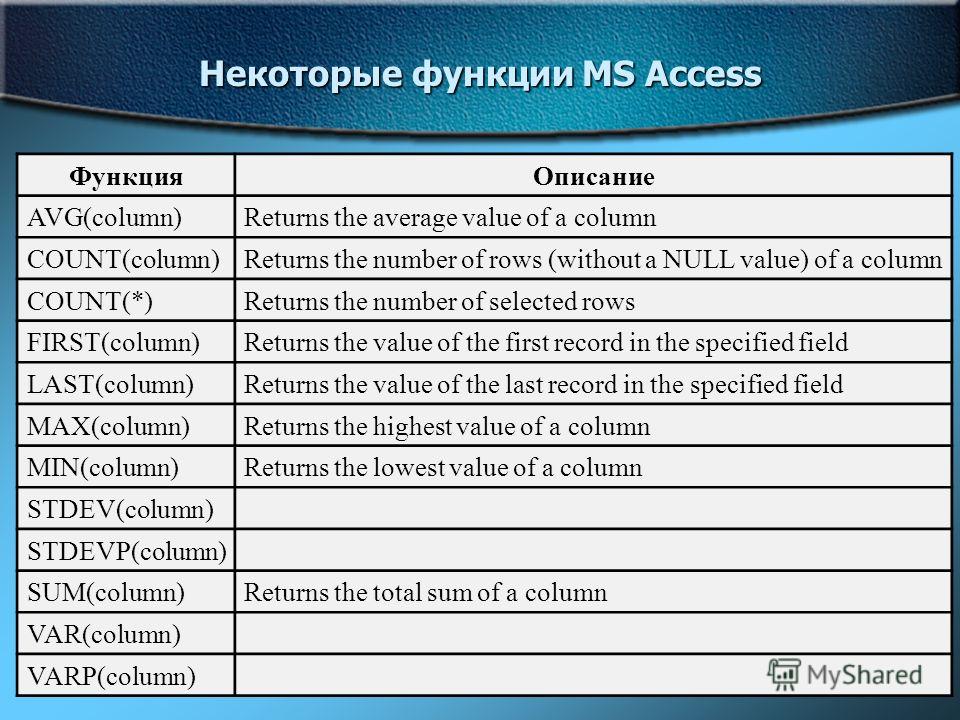 CSS Учебник
CSS Учебник
Bootstrap Учебник
PHP Учебник
Java Учебник
C++ Учебник
jQuery Учебник
ТОП Справочники
HTML Справочник
CSS Справочник
JavaScript Справочник
SQL Справочник
Python Справочник
W3.CSS Справочник
Bootstrap Справочник
PHP Справочник
HTML Цвета
Java Справочник
Angular Справочник
jQuery Справочник
ТОП Примеры
HTML Примеры
CSS Примеры
JavaScript Примеры
КАК Примеры
SQL Примеры
Python Примеры
W3.CSS Примеры
Bootstrap Примеры
PHP Примеры
Java Примеры
XML Примеры
jQuery Примеры
Форум |
О SchoolsW3
SchoolsW3 оптимизирован для бесплатного обучения, проверки и подготовки знаний. Примеры в редакторе упрощают и улучшают чтение и базовое понимание. Учебники, ссылки, примеры постоянно пересматриваются, чтобы избежать ошибок, но не возможно гарантировать полную правильность всего содержания. Некоторые страницы сайта могут быть не переведены на РУССКИЙ язык, можно отправить страницу как ошибку, так же можете самостоятельно заняться переводом. Используя данный сайт, вы соглашаетесь прочитать и принять
Используя данный сайт, вы соглашаетесь прочитать и принять
Условия к использованию,
Cookies и политика конфиденциальности.
Авторское право 1999- Все права защищены.
SchoolsW3 работает на площадке от SW3.CSS.
Функции Microsoft Access
Существует более 100 общедоступных функций, которые можно использовать в приложении базы данных Access. Я не собираюсь перечислять их все здесь, но следующая категория функций может дать вам аппетит и уверенность в изучении других доступных функций.
| ? Массивы | ? Общие |
| ? Преобразования | ? Осмотр |
| ? База данных | ? Математика |
| ? Дата/Время | ? Сообщения |
| ? Совокупность доменов | ? Ход программы |
| ? Обработка ошибок | ? Совокупность SQL |
| ? Финансовый | ? Текст |
Вышеуказанные категории можно найти с помощью инструмент Expression Builder Tool (сочетание клавиш: Ctrl + F2 ) и отображается в представлении средней панели (как показано ниже):
Следующие три функции являются типичными примерами расчетов в Access, как правило, в запросе, форме или отчете:
Функция IIf
Синтаксис IIf (условие, значение_если_истина, значение_если_ложь)
Где условие — это значение, которое вы хотите проверить, значение_если_истина 900 83 — это значение, которое возвращается, если условие оценивается как ИСТИНА, а value_if_false — это значение, которое возвращается, если условие оценивается как ЛОЖЬ.
Примером может быть пометка описательной части на основе поля [Дата счета-фактуры] либо сейчас « к оплате «, либо по-прежнему « текущий » на основе стандарта [Условия] клиента по сравнению с текущая функция Дата (другая функция доступа).
В запросе это будет выглядеть примерно так:
Статус: IIf (([Дата счета-фактуры] + [Условия]) <Дата, «Срок», «Текущий»)
В текстовом поле формы или отчета то же самое будет выглядеть так:
= IIf (([Счет-фактура Date] + [Terms] ) < Date , «Due», «Current»)
DLookup Function
Синтаксис: DLookup ( FieldName , TableName , Критерии )
Где FieldName — это поле, вычисление, элемент управления в форме или функция, которую вы хотите вернуть, TableName — набор записей. Это может быть таблица или имя запроса, а Criteria является необязательным и служит предложением WHERE для применения к TableName .
Пример может использоваться для поиска [Terms] для клиента на основе его [Customer ID] в таблице [tbl_Customers] .
В запросе это будет выглядеть примерно так:
Сроки (дни) : DLookup («[Термины]», «[tbl_Customers]», «[Customer_ID] = 123»)
Этот тип функции используется для среды без отношений, где нет общей ссылки на исходную таблицу (или запрос).
Функция DateAdd
Синтаксис DateAdd ( интервал, число, дата )
Где интервал 900 83 — это интервал времени/даты, который вы хотите добавить, число — это количество интервалов, которые вы хотите добавить, и дата — это дата, к которой должен быть добавлен интервал.
Примером может быть добавление 3 месяцев к полю [Дата заказа], используя «m» , который представляет интервал для месяца, 3 представляет количество месяцев для добавления, а [Дата заказа] представляет собой поле это расчет.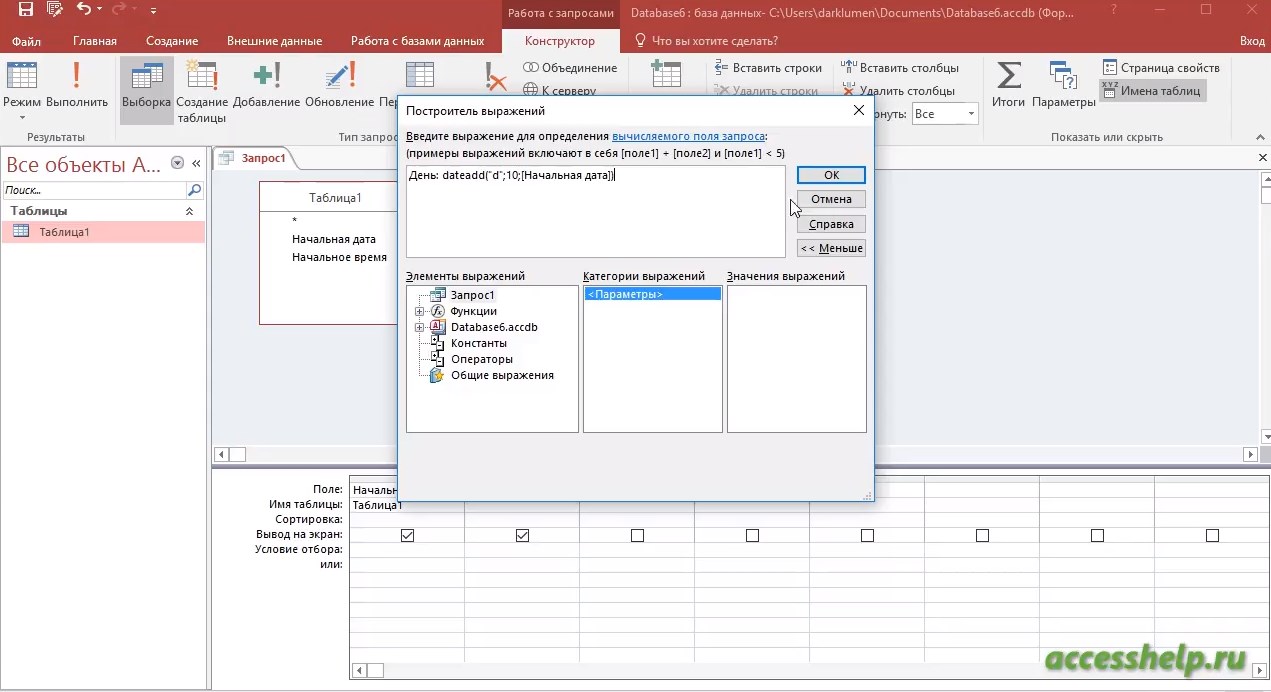
В запросе это будет выглядеть примерно так:
Дата отчета: DateAdd («m», 3, [Дата заказа])
Другое интервал коды:
гггг (год ), кв. (Квартал), у (День года), d (День), w (День недели), ww (Неделя),
h (Час), n (Минута) и s 9006 4 (второй) .
Есть много других функций на выбор, и вы всегда можете использовать файлы справки Microsoft Access для получения более подробной информации.
Возможно, вы знакомы с некоторыми функциями, особенно если вы пользователь Excel, например Len , Trim , Left , Правый , Круглый , Выбрать и другие.
Наконец, вы можете заметить, что для пользователей VBA (Excel и других приложений) это фактически те же самые функции, которые вы используете непосредственно в коде VBA.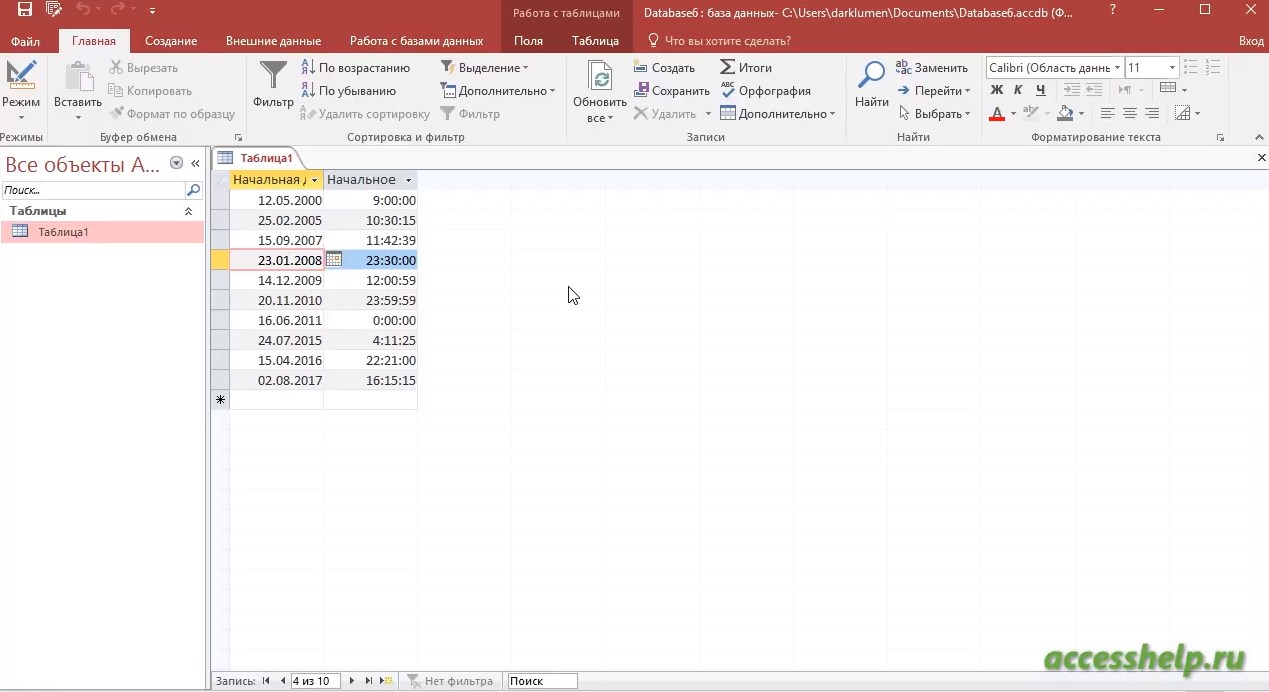
Теги: построитель выражений базы данных доступа, вычисление в запросе доступа, функции Microsoft Access, построитель выражений ms access, использование построителя выражений
5 Примеры функций даты Microsoft Access анализировать данные в ваших базах данных Access, но очень немногие пользователи знают об этих функциях или о том, как их использовать. В этой статье я опишу несколько способов использования функций даты Microsoft Access в Access 2019.и более ранние версии.
5 способов использования функций и запросов Microsoft Access Date
От автоматизации дат до проверки и поиска — вот пять функций дат в Access, которые вам нужно знать.
1. Автоматизация: использование функции date() в Access
Если вы обнаружите, что постоянно вводите текущую дату в свои формы или таблицы Access, вы тратите драгоценное время. Access может сделать это за вас!
Самый простой способ вставить сегодняшний день — добавить простую цифру Функция Date() для свойства Default Value вашей таблицы. Допустим, у нас есть база данных, которая отслеживает заявителей и кураторов, а также когда дела назначаются, выписываются и закрываются. Следуя этому примеру, предположим, что мы хотели бы автоматизировать дату получения обращения.
Допустим, у нас есть база данных, которая отслеживает заявителей и кураторов, а также когда дела назначаются, выписываются и закрываются. Следуя этому примеру, предположим, что мы хотели бы автоматизировать дату получения обращения.
1. Найдите таблицу, содержащую поле даты, которое вы хотите изменить, и откройте ее в представлении «Дизайн» (щелкните правой кнопкой мыши таблицу и выберите «Дизайн»
2. В представлении «Дизайн» выберите поле, которое вы хотите изменить. В нашем примере , это будет Поле DateReceived .
3. В области Свойства поля на вкладке Общие найдите свойство «Значение по умолчанию» и введите Date() .
4. Переключитесь на табличное представление и убедитесь, что для новых записей в поле автоматически заполняется сегодняшняя дата.
После установки этого свойства для вашего поля пользователи могут пропускать это поле при вводе данных. Или пользователи могут изменить дату по мере необходимости. Если поле также чувствительно ко времени, вы также можете использовать Функция Now() вместо функции Date() для хранения информации о дате и времени.
2. Ограничить ввод данных после сегодняшней даты в Access
Функции даты также полезны для управления тем, какие даты разрешено вводить в данное поле Дата/Время. Допустим, у нас есть таблица продаж, в которой мы хотим, чтобы пользователи вводили только транзакции, происходящие сегодня или ранее. Мы можем достичь этого уровня контроля, написав выражение в поле 9.0257 Правило проверки поле свойства внутри таблицы.
1. Откройте таблицу, содержащую поле, которым вы хотите управлять, в его Design View .
2. Выберите поле, которое хотите изменить. В нашем примере это поле «Дата счета» .
3. В нижней части экрана в разделе Table Properties щелкните внутри поля свойства Validation Rule и введите <=Now() . Это гарантирует, что пользователи введут дату, которая приходится на сегодняшнюю дату или предшествует ей. Другими словами, введенная дата должна быть меньше или равна настоящему времени.
4. Введите « Транзакция должна быть совершена не позднее сегодняшней даты » в поле свойства Validation Text . Таким образом, если пользователь вводит дату, наступающую после того, что есть «сейчас», пользователь будет предупрежден о том, что «транзакция должна произойти сегодня или раньше сегодняшней даты».
Таким образом, если пользователь вводит дату, наступающую после того, что есть «сейчас», пользователь будет предупрежден о том, что «транзакция должна произойти сегодня или раньше сегодняшней даты».
Если введенная дата действительна, пользователь не получит никаких предупреждений и запись будет сохранена.
Примеры функции даты доступа: Дополнительные правила проверки
>=Date(): Запретить значения даты в прошлом.
[Дата окончания]>=[Дата начала] : Убедитесь, что значение даты окончания следует за датой начала.
[RequiredDate]<=[OrderDate]+30 : требуется, чтобы введенная дата наступала не позднее, чем через 30 дней после даты заказа.
>=#01/01/2019# : требуется дата, введенная 1 января 2019 г. или позже.
3. Запросы даты доступа: фильтрация
Помимо использования функций даты для контроля и оптимизации ввода данных, функции даты Microsoft Access действительно эффективны, когда используются в качестве критериев запроса для фильтрации или ограничения результатов запроса по дате или диапазону дат.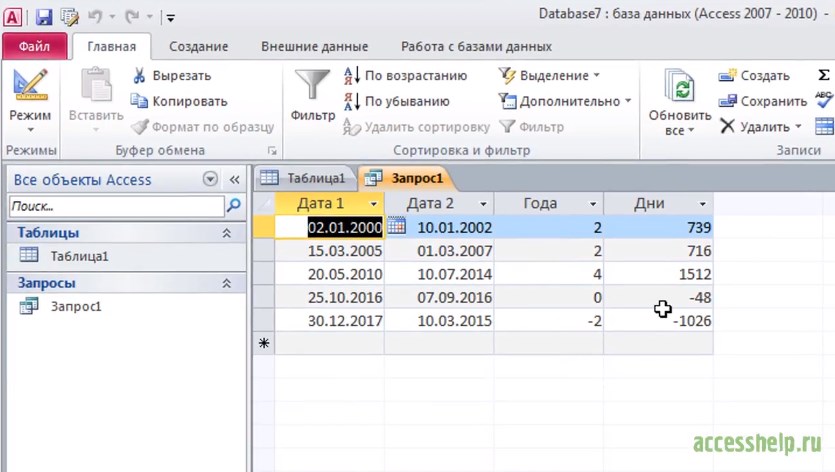
В этом примере мы создадим запрос для фильтрации результатов и отображения только тех записей, которые не обновлялись в течение последних шести месяцев.
1. Создайте запрос с помощью Access Query Designer (вкладка «Создать» > нажмите «Конструктор запроса»). Это откроет Показать диалоговое окно Таблица .
2. Выберите таблицу, которую вы хотите запросить. Щелкните Добавить и закройте диалоговое окно.
3. Добавьте поля в свой запрос, дважды щелкнув или перетащив нужное поле вниз в сетку QBE. В нашем примере мы хотим отобразить поля «Имя», «Фамилия», «Адрес электронной почты» и «Последнее обновление».
4. После того, как все поля будут добавлены, нам нужно добавить выражение для отображения записей, которые последний раз обновлялись более 6 месяцев назад (это делается под LastUpdated поле в первом поле критериев).
Для этого мы можем использовать функцию DateDiff для вычисления разницы в месяцах между датой LastUpdated и тем, что есть сейчас.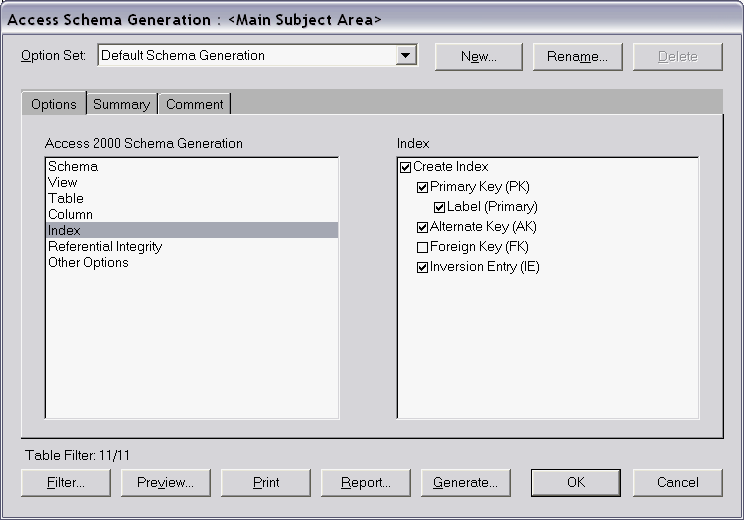 Тогда он покажет только те записи, которым более 6 месяцев.
Тогда он покажет только те записи, которым более 6 месяцев.
Итак, наше выражение будет DateDiff(«m»,[LastUpdated],Now())>6 .
Запрос даты доступа: DateDiff
Чтобы объяснить, что вы видите, Функция DateDiff имеет три обязательных аргумента функции: interval , date1 и date2 . Здесь интервал « м », потому что мы хотим рассчитать общее количество прошедших месяцев, чтобы найти записи старше 6 месяцев. Date1 и Date2 представляют две даты, для которых мы хотим рассчитать разницу.
В нашем примере Date1 — это информация, хранящаяся в поле LastUpdated. Для Date2 , поскольку мы хотим сохранить и повторно использовать запрос, мы хотим сослаться на функцию Now() для расчета с использованием системной даты и времени. Итак, наша функция DateDiff просто вычисляет разницу между последним обновлением поля и текущим моментом. Чтобы ограничить результаты нашего запроса и показать только те записи старше 6 месяцев, мы можем добавить символ > и число 6 после функции DateDiff .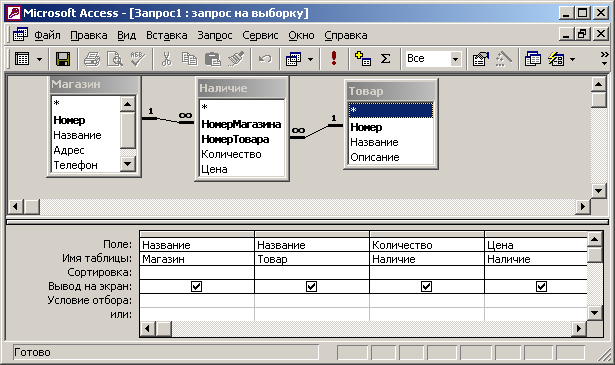
После сохранения и повторного запуска этого запроса вы можете заметить, что Access будет отображать наше письменное выражение немного по-другому, но это всего лишь другой способ выражения того же самого.
4. Запросы даты доступа: поиск дат
Помимо поиска записей по разнице между двумя датами, вы также можете запрашивать базу данных на основе части даты. Если мы хотим найти контакты, у которых день рождения сегодня, это именно то, что нам нужно сделать — сопоставить часть даты (месяц и день) с сегодняшним месяцем и днем.
1. Используйте функцию DatePart DatePart(<
2. Выражение для извлечения месяца из поля даты будет выглядеть так: DatePart(«m»,[Birthday]) . « M » означает месяц. [День рождения] — это название поля, в котором хранятся дни рождения вашего контакта. Чтобы извлечь только день, замените «m» на «d».
Выражение для извлечения месяца из поля даты будет выглядеть так: DatePart(«m»,[Birthday]) . « M » означает месяц. [День рождения] — это название поля, в котором хранятся дни рождения вашего контакта. Чтобы извлечь только день, замените «m» на «d».
Собрав все вместе, нам нужно написать выражение, которое устанавливает эти извлеченные значения равными сегодняшнему месяцу и дню. Для этого мы могли бы использовать ту же функцию DatePart для извлечения дня и месяца и изменить аргумент Date на функцию Now() . Таким образом, полные критерии запроса будут выглядеть так:
.
5. Запрос даты доступа: сохранение обновленных дат с помощью макроса данных
Макрос данных автоматически обновит LastUpdated на текущую дату и время при каждом изменении записи.
В этом примере предположим, что мы хотим отслеживать, когда в последний раз обновлялась контактная информация сотрудника. Мы создадим запрос для поиска сотрудников, информация о которых не обновлялась в последнее время (скажем, в прошлом году).
1. Откройте таблицу сотрудника (или любую другую таблицу, для которой вы хотите отслеживать время последнего изменения записей) в представлении Design View и добавьте новое поле Date/Time с именем « LastUpdated 9».0258». Это поле будет использоваться для хранения информации о дате/времени, собранной при каждом обновлении записи.
2. Сохраните таблицу.
3. В Table Tools | На вкладке «Проект» нажмите кнопку «Создать макрос данных» и выберите «Перед изменением» . Это откроет конструктор макросов для свойства Before Change , что означает, что любые действия, которые вы запрограммируете здесь, будут оценены и применены до того, как запись будет сохранена в базе данных.
Поскольку мы хотим регистрировать время последнего обновления записи, мы хотим применить нашу функцию метки времени или даты к LastUpdated Поле непосредственно перед сохранением записи.
4. Щелкните раскрывающееся меню Добавить новое действие и выберите из списка действие SetField . Это добавит действие, а также два обязательных аргумента для Action , Name и Value .
Это добавит действие, а также два обязательных аргумента для Action , Name и Value .
5. В поле Имя напишите ссылку на поле, которое вы хотите обновить перед изменением записи. В нашем примере мы бы набрали « LastUpdated ».
6. В поле Value напишите выражение того, как вы хотите изменить поле. В нашем примере нам нужно ввести Now() .
7. Щелкните Сохранить в Macro Tools | вкладку Design и нажмите «Закрыть». Теперь макрос должен быть применен к нашей таблице.
8. Сохраните таблицу и протестируйте макрос данных, найдя запись в таблице и отредактировав ее. При снятии с записи Access должен не только сохранить изменения в записи, но и ввести текущую дату и время в поле 9.0257 Поле LastUpdated .
Со временем, по мере редактирования и ввода большего количества данных, вы можете запросить это поле, чтобы проверить информацию о том, какие сотрудники могут быть устаревшими, и запросить, чтобы эти сотрудники проверяли и обновляли свою информацию по мере необходимости.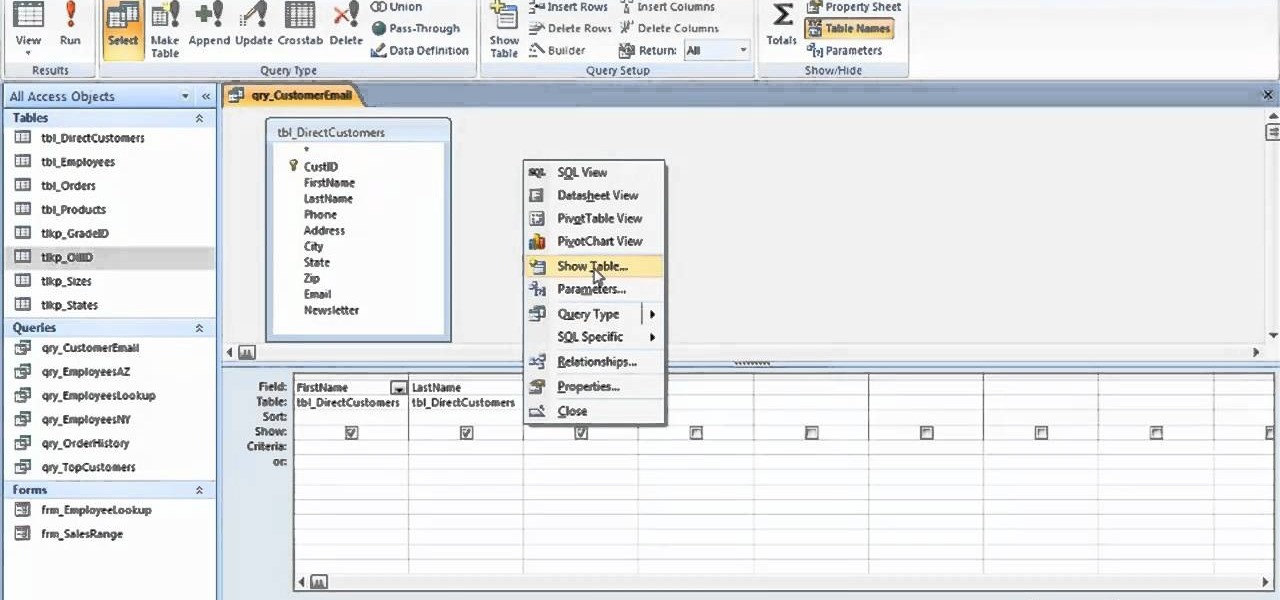
 В
В Для большинства пользователей
Для большинства пользователей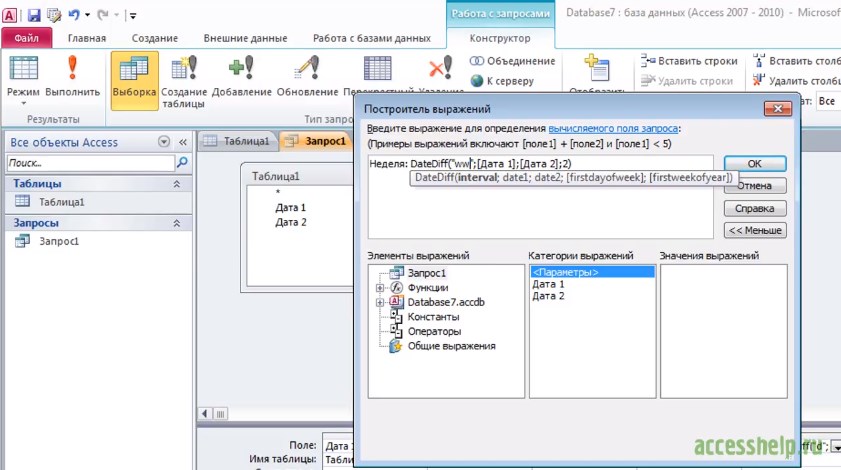

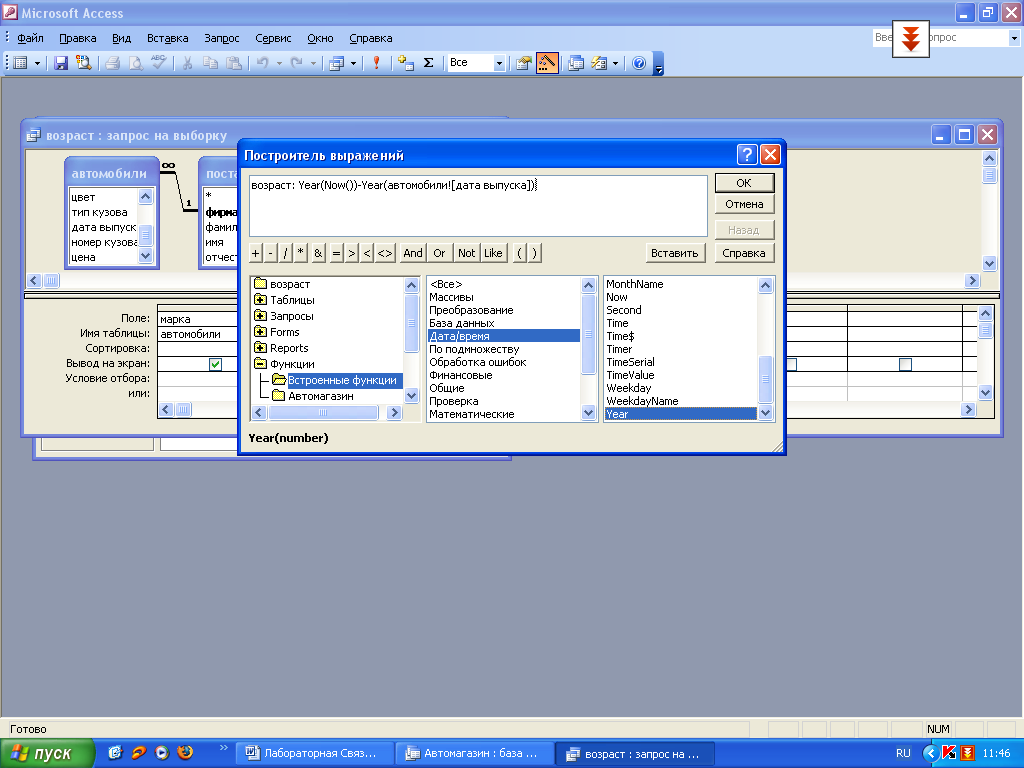 Результат изменяемого запроса
Результат изменяемого запроса Эти команды
Эти команды